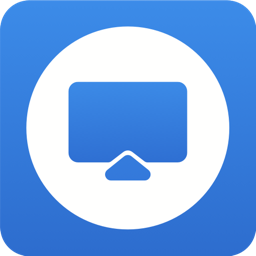onenote如何修改日期
时间:2023年02月20日 16:48评论:0
很多小伙伴们在使用onenote软件进行笔记记录工作时,经常会遇到需要将日期插入笔记中的情况,这样能够让观看者更好的了解笔记的内容,不过很多新上手这款软件的用户们都不知道如何进行日期的插入,那么小编就用下面这篇文章为大家详细介绍一下操作方法吧!
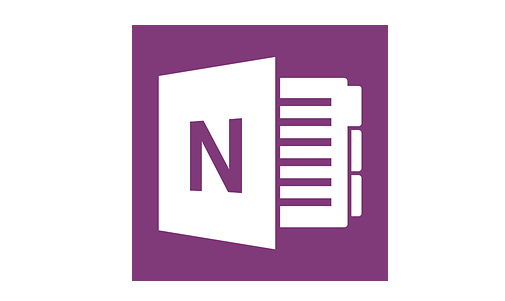
更改页面创建日期
在页顶部附近的页标题下,单击日期。
单击出现在日期左侧的小日历图标。
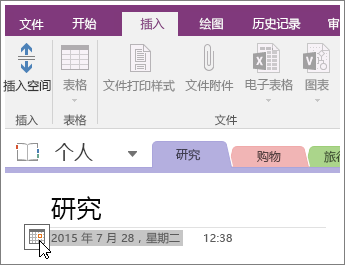
在出现的日历中,单击要应用的新日期。
更改页面创建时间
在页面顶部附近的页面页眉下,单击时间。
单击出现在时间右侧的小时钟图标。
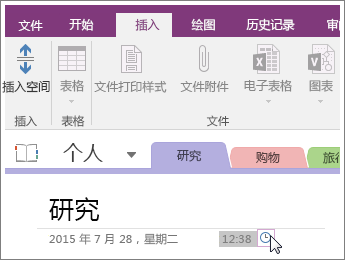
选择要应用的新时间,然后单击“确定 ”。
注意:如果你改变主意想要更改所应用的日期或时间,只需按照相同的步骤再次执行即可。
删除页面创建日期或时间
如果您正在处理的笔记不适用于任何特定日期或时间,则可以执行以下操作来删除日期或时间(或两者):
若要删除日期,请单击它,然后按键盘上的 Delete 键。
若要删除时间,请单击它,然后按 Delete。
如果你选择删除创建页的日期或时间,则当在你的笔记本中搜索特定信息时,你无法使用该时间和日期作为搜索条件。
以上就是onenote日期修改方法介绍的全部内容了,赶快收藏绿色先锋下载更多软件和游戏吧!
| onenote实用教程汇总 | |||
| 日期修改 | 翻译功能 | 手写转文字 | 笔记分享 |
| 保存为pdf格式 | |||